
Adicionar bordas e réguas (linhas) no Keynote para iCloud
Você pode adicionar uma regra (linha) sólida, tracejada ou pontilhada acima, abaixo ou acima e abaixo de um parágrafo em uma caixa de texto ou forma. Você também pode adicionar uma borda sólida, tracejada ou pontilhada em torno de um ou mais parágrafos.
Adicionar uma borda ou regra aos parágrafos
Clique no parágrafo ou selecione o texto no qual deseja adicionar uma borda ou regra.
Na
 barra lateral Formato à direita, clique no botão Layout perto da parte superior.
barra lateral Formato à direita, clique no botão Layout perto da parte superior.Marque a caixa de seleção Bordas e regras, clique no menu pop-up abaixo e escolha um tipo de linha (sólida, tracejada ou pontilhada).
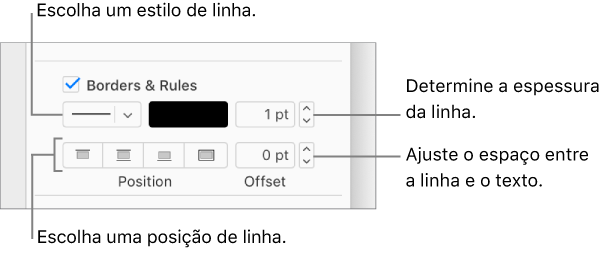
Execute uma das seguintes ações:
Definir onde a linha aparece: clique em um botão de posicionamento.
Alterar a espessura da linha: clique nas setas do campo de valor ao lado dos controles de cor da linha.
Alterar a cor da linha: para escolher uma cor que corresponda ao seu modelo, clique no seletor de cores também. Para escolher entre uma variedade maior de cores, clique no seletor de cores.
Alterar a quantidade de espaço em branco entre a borda ou regra e o texto: clique nas setas de Deslocamento.
Para remover a borda ou regra, clique no parágrafo que possui a borda ou regra e desmarque a caixa de seleção Bordas e regras.
Remover uma borda ou regra
Se você possui várias bordas e regras ou não tem certeza de como foi adicionado, tente estes métodos para removê-lo.
Na
 barra lateral Formato à direita, clique no botão Layout perto da parte superior.
barra lateral Formato à direita, clique no botão Layout perto da parte superior.Execute uma das seguintes ações:
Remover uma regra: clique no texto (ou, se não houver texto, no espaço em branco) logo acima da regra. Se a caixa de seleção Bordas e regras não estiver marcada na barra lateral, clique no texto (ou espaço) imediatamente abaixo da regra. (A caixa de seleção fica marcada quando o ponto de inserção está no parágrafo em que a regra foi adicionada.)
Remover a borda ao redor de vários parágrafos: arraste para selecionar tudo (texto, linhas em branco etc.) dentro da borda.
Remover a borda ao redor de uma única frase ou parágrafo: clique em qualquer lugar do texto.
Remover a borda ao redor de uma ou mais linhas vazias (sem texto): se houver apenas uma linha vazia dentro da borda, clique dentro dela. Se houver várias linhas vazias, arraste para selecionar tudo dentro da borda.
Desmarque a caixa de seleção Bordas e regras.
Você também pode remover uma borda vazia ou uma regra com linhas em branco acima ou abaixo dela, selecionando as linhas vazias e pressionando a tecla Delete no seu teclado.
Nota: Se você estiver com problemas para remover uma borda ou regra, conforme descrito acima, clique nela. Se as alças de seleção aparecerem, na verdade é um objeto de forma, e você precisa pressionar a tecla Delete no teclado para removê-lo. (Se você vir um pequeno x nos cantos de uma borda ou no final de uma linha, a forma está bloqueada. Você precisa desbloqueá-lo antes de apagá-lo.)